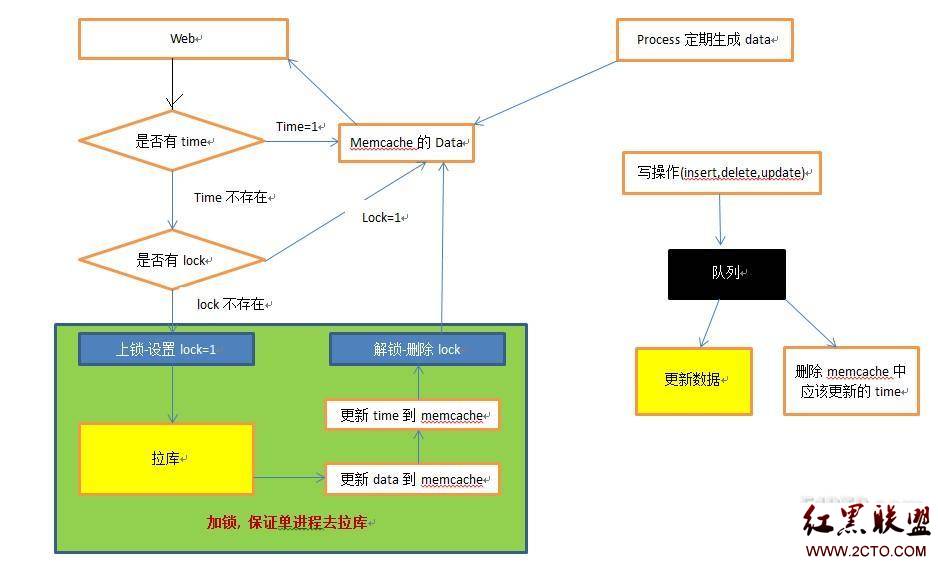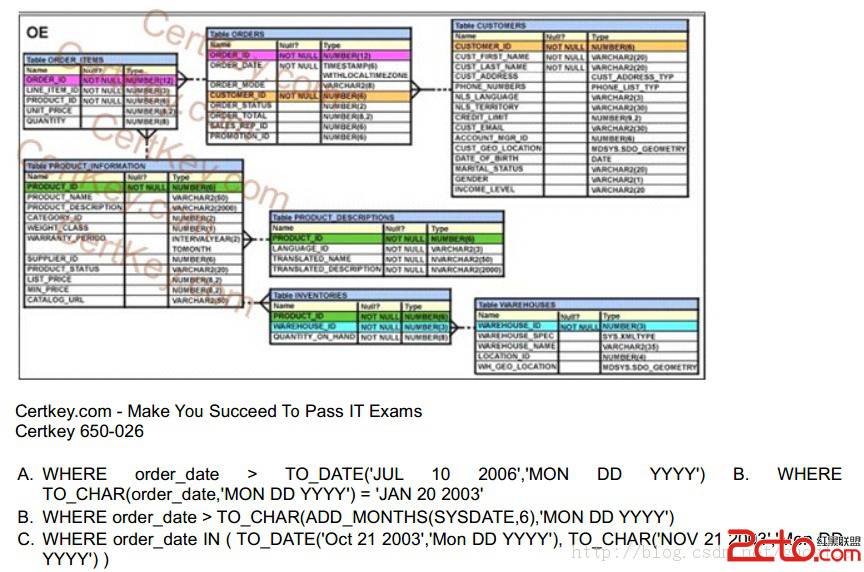进行有效编辑的七种习惯
如果你的很多时间是用来敲纯文本,写程序或HTML,那么有效地使用一个好的编辑器能节省你不少时间。这篇文章里的指导和提示将有助于你更快工作,更少犯错误。文中采用开源文本编辑器Vim(Vi IMproved)说明有效编辑的思想,但这些思想也适用于其他编辑器。择合适的编辑器只是有效编辑的第一步,对于哪个编辑器更好的讨论将占很大地方,这里就不提了。如果你不知道该用哪个编辑器,或者对现在所使用的不太满意,不妨试试Vim;你是不会失望的。
第一部分:编辑一个文件
快速定位
编辑中大部分时间是花费在阅读、查错和寻找应该进行编辑的地方上,而不是插入新文字或进行修改。在文件中不断定位(navigate)是经常要做的,所以最好学会如何快速地进行。
你常会搜寻文档中的一些文字。或者找出包含特定词或词组的行。你当然可以使用搜寻命令 /pattern,不过还有更聪明的方法:
* 如果你看到一个特定词,想看看其他地方是不是出现过同样的词,可以使用*命令。它将对光标所指的词进行搜寻。
* 如果设置了 ' incsearch' 选项,Vim将在你正在输入搜寻模式的时候就显示搜寻的结果(而不是等到你敲了回车之后)。这能够使你更快地找出拼写错误。
* 如果设置了 ' hlsearch' 选项,Vim将使用黄色背景对搜寻结果进行高亮显示。你可以对搜寻的结果一目了然。应用在程序代码中可以显示变量的所有引用。你甚至不需要移动鼠标就能看到所有的搜寻结果。
对于结构化的文档,快速定位的办法就更多了。Vim提供专门针对C程序(以及C++、Java等等)的特殊命令:
* 使用 %可以从开始括号跳到对应的关闭括号。或者从 ``#if'' 跳到对应的 ``#endif''。事实上, % 可以完成许多对应项之间的跳转。可以用来检查if()和{}结构是否平衡。
* 使用 [{可以在代码段(block)中跳回到段起始的 ``{``。
* 使用 gb 可以从引用某个变量的地方跳转到它的局部声明。
定位的方法当然不止这些。关键是你需要知道有这些命令。你也许会说不可能学会所有命令 — Vim里有成百个定位命令,有的很简单,有的很聪明 — 这需要几星期的学习。不过,你不必如此;你只需要了解自己的编辑特点,然后掌握相关的定位命令就可以了。
可以采取三个基本步骤:
1. 在你进行编辑的时候,注意那些重复进行的操作。
2. 找出能快速进行这些操作的编辑命令。阅读文档,问问朋友,或者看看其他人是如何做的。
3. 进行练习,知道熟练为止。
让我们通过以下这个例子说明一下:
1. 你发现在写C程序时,经常要查找函数定义。你目前使用 * 命令对函数名进行搜寻,但得到的往往是函数的引用而不是函数定义。你觉得一定会有更好的办法。
2. 读过一篇快速参考以后,你发现关于定位标记的说明,里面说明了如何定位函数定义,这正是你要找的!
3. 你试着生成了一个标记文件,使用Vim自带的ctags程序。你学会了使用 CTRL-] 命令,发现这省了不少事。为了更方便,你在 Makefile 里加入了几行以自动生成标记文件。
当你使用以上三个步骤时,有几点需要注意的地方:
* ``我只想完成任务,不想去读那些文档来找新的命令。''。如果你真的是这么想的,那么你将永远停留在计算的石器时代。有些人编写什么都用Notepad,却总不明白为什么其他人总能用他一半的时间成任务。
* 不要过分。如果你总为一点小事也要去找完美的命令,你就没法集中精力到你本要完成的任务上了。只要找出那些耗费过多时间的操作,然后使用相关的命令直到熟练就可以了。这以后你就能集中精力到自己的文档上了。
下面这些章节给出了大多数人遇到的操作。你仿照它们在实际工作中使用三个基本步骤。
不要敲两次
我们所使用的字词集合是有限的。既使是词组和句子也不过是有限的几个。对于程序来说更是如此。很明显,你不想把同样的东西敲上两遍。
你经常会想把一个词替换成另一个。如果是全文件替换,你可以使用:s (substitute)命令。如果只是几个位置需要被替换,一个快速办法是使用 * 命令找出下一个词,使用 cw 来进行替换。然后敲n 找到下个词,再用 . 重复 cw 命令。
. 命令重复上一个改变。这里的改变是插入、删除或替换操作。能够重复进行操作是个极为强大的机制。如果好好使用它,那么你大部分的编辑工作可能只不过是敲几下 . 的事。小心不要在两次重复之间做其他修改,因为这将改变你要重复的操作。如果确实需要如此,可以使用 m 命令记住要修改的位置,等重复操作进行完毕之后再回过头来修改它。
有些函数名和变量名可能很难敲。你能准确无误地输入``XpmCreatePixmapFromData''么?Vim的自动补齐机制能给你省不少事。它查看你正在编辑的文件以及#include文件,你可以只敲入``XpmCr'',然后使用CTRL-N 命令让Vim把它补齐为``XpmCreatePixmapFromData''。这不但节省了输入时间,而且减少了输入的错误。
如果你有同样的词组或句子需要输入多次,还有个更简单的办法。Vim可以进行录制宏。使用 qa 命令开始在'a'寄存器里录制宏。然后正常地输入编辑命令,最后用 q 退出录制状态。如果你想重复所录制的命令,只需执行 @a 命令。Vim总共提供26个这样的宏寄存器。
使用宏录制功能可以记录各种操作,不只限于插入操作。如果你想重复一些东西,不妨一试。
需要注意的是记录的命令会被原封不动地重复执行。在进行定位时简单的重复宏操作可能不是你想要的结果。比如对于一个词这里可能需要左移4个字符,在下个地方可能就要左移5个字符。所以必须定位到合适的位置再重复进行宏操作。
如果你要重复的命令很复杂,把它们一次敲进去会很困难。这时你可以写一个脚本或宏。这常被用于建立代码模板;比如,一个函数头。你想做得多聪明就可以做得多聪明。
知错就改
编辑时经常会出错。无人能免。关键是快速发现并进行改正。编辑器应该提供这方面的支持,不过你必须告诉它什么是对什么是错。
你可能常常会重复同样的错误,你的手指所做的并非是你要它做的。可以使用缩写(abbreviation)进行修正。下面是一些例子:
* :abbr Lunix Linux
* :abbr accross across
* :abbr hte the
这些词会在编辑时被自动改正。
同样的机制也可以用于对很长的词语进行缩写。特别适用于输入那些你觉得很难敲的词,它可以避免出错。比如:
* :abbr pn pinguin
* :abbr MS Mandrake Software
但有时候你想要的正是那些缩写,比如想插入``MS''。所以缩写中最好使用那些不会出现在文中的词。
Vim提供了一个很聪明的高亮机制,一般用于程序的语法高亮,不过也可以用来查错。
语法高亮会使用颜色显示注释。这听上去不是什么特别重要的功能,不过一旦用起来就会发现这其实很有用。你能够快速地发现那些没有高亮却本应作为注释的文字(可能是因为忘了敲注释符)。也可以发现一些被错误当成注释的代码(可能是因为忘了敲``*/'')。这些错误在黑白方式下是很难被发现的,浪费了不少调试时间。
语法高亮也可以用来查找不匹配的括号。一个未被匹配的``)''会被亮红色背景加以标识。你可以使用 % 命令他们是被如何匹配的,然后把``(''或``)''插入到合适的位置。
另一类常犯的错误也很容易发现,比如把 ``#include <stdio.h>''敲成了``#included <stdio.h>''。在黑白方式下这是很难发现的,但在语法高亮下则能很快发现``include''能被高亮而``included''没有。
再看一个更复杂的例子:对于英文文本你可以定义一个所要使用的词的长列表。所有未在表中出现的词都可能是错误,并进行高亮显示。可以定义几个用于编辑词表的宏。这正是字处理器的拼写检查功能。Vim中是靠一些脚本来实现的,你也可以对它进行定制:比如,只对注释中的文字进行拼写检查。
第二部分:编辑多个文件
文件总是成帮结伙
人们很少只编辑一个文件。一般需要顺序或同时编辑一些相关的文件。你应该利用编辑器使多文件编辑工作更为高效地。
上面提到的标识(tag)机制也支持跨文件搜寻。一般做法是为项目的所有文件生成标识文件,然后在项目的所有文件中搜寻函数、结构、类型(typedef)等的定义。这比手工搜寻要快捷的多;我浏览一个程序要做的第一件事便是建立标识文件。
另一个强大的功能是使用 :grep 命令对一组文件进行模式搜寻。Vim把搜寻结果做成一个列表,然后跳到第一个结果。使用 :cn 命令跳到下一个结果。如果你想改变一个函数调用的、参数个数,那么这个功能会很有用。
头文件里有很多有用的信息。然而要知道一个声明出现在哪个头文件中却需要花不少时间。Vim能够理解头文件,能够从中找到你需要的东西。把光标移动到函数名下,然后敲 [I:Vim就会显示出一个头文件中该函数名的所有匹配。如果你想得到更详细的结果,可以直接跳到声明中。一个类似的命令可以用于检查你所使用的头文件是否正确。
你可以把Vim的编辑区域进行分隔,用来编辑不同的文件。你可以对两个或多个文件进行比较,或者进行拷贝/粘贴。有许多命令用于打开关闭窗口,文件间跳转,暂时隐藏文件等等。可以再使用上面提到的三个基本步骤选择合适的命令进行学习。
多窗口还有更多的用法。预览标识(preview